Hogyan lehet visszaállítani az adatok az iPhone
Képes helyreállítani a felhasználó és a rendszer adatait az iPhone (iPad) a fejlesztők az iOS. Tehát véletlenül eltávolítja fontos információkat a modult, vagy elveszítik azt eredményeképpen a rendszer meghibásodása, meg lehet kezdeni az újraélesztést eljárás, hogy visszatérjen az összes fájlt a helyére. Ebben az esetben, akkor használhatja a beépített az alkalmazásba, valamint további szoftver.
Módszerek iPhone Data Recovery
Vissza véletlenül törölt adatokat az iPhone több szempontból is:
- keresztül az iTunes alkalmazást;
- egy virtuális szolgáltató iCloud;
- segítségével harmadik fél segédprogramok.
Az első két módszer csak akkor érvényesek, ha a felhasználó a rendszer mentést (mentések). Ebben az esetben, ha a foglalás információt végre az iTunes és a helyreállítás el kell végezni a program. Ugyanez a helyzet a iCloud.
Visszatérés törölt adatok az iTunes
A biztonsági mentés iPhone, rögzített segítségével az iTunes, akkor a számítógépen tárolt. Annak létrehozását, szükséges:
- Az USB kábel segítségével csatlakoztassa a modult a számítógépre telepített Mac vagy Windows.
- Nyissa meg az iTunes segédprogramot.
- Miután az eszköz határozza meg, hogy az „Áttekintés” lapon kattintson a „másolat”. Itt lehet megadni, ahol a mentések fogják tárolni - a személyi számítógép vagy egy virtuális lemezt.

- A visszaállítási pont akkor meg kell jelennie az „Eszközök” fület. Ha ez nincs, akkor valahol hibázott.
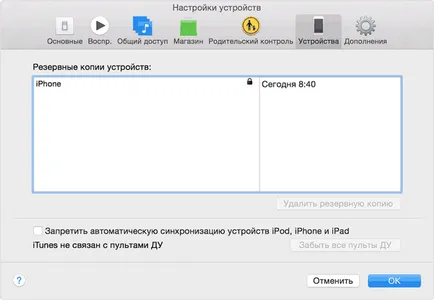
- Csatlakoztassa az iPhone a számítógéphez, és indítsa el az iTunes.
- A lap „Tallózás” gombot a „Visszaállítás backup”.
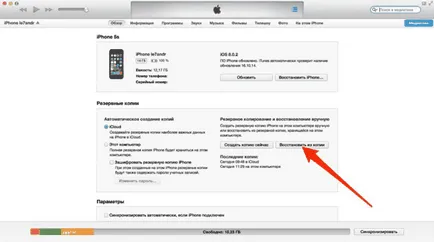
- Ha egy eszköz aktiválva „Find iPhone», kapcsolja ki. Ez megköveteli, hogy menjen a „Beállítások» - «iCloud» és húzza a megfelelő csúszkát.

- Adja meg a mentés, hogy a használni kívánt (ha több), és kattintson a „Restore”.

Visszaállítása iPhone a backup, akkor tudnia kell, hogy az összes tárolt adatok után a készüléket biztonsági másolatot készíteni törlődik. Ezért meg kell tartani a biztonságos helyre, ha szükséges.
Az információ visszaállítását keresztül iCloud
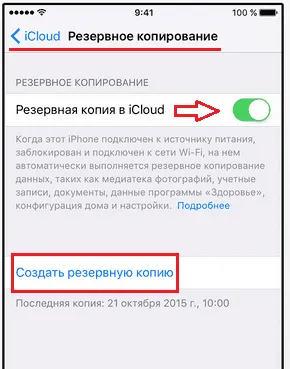
E lépések elvégzése után, a mentés automatikusan létrehozásra kerül naponta. Tehát, ha azt észleli, adatvesztés néhány nappal eltávolítása után, nem lehet visszaállítani, mert a mentés felülírja iCloud nélkül a szükséges programokat.
Ahhoz, hogy visszatérjen a törölt szükséges információt:
Adatmentés kiegészítő szoftverek használata
Normál eszközökkel újraindult a mentési számos helyzetben, de ennek hiányában a mentés iPhone, ők teljesen haszontalan. Ebben az esetben jön segíteni kiegészítő szoftver a normális működéshez, amely nem igényel egy korábban létrehozott biztonsági másolatot.
Az ilyen programok nem visszaállíthatja a rendszert egy korábbi állapotába. Munkájuk alapja szkennelés az adathordozón a keresést a „ujjlenyomat” a törölt fájlokat. Ha vannak nyomai, az adatok helyreállítását.
A leghatékonyabb eszköz, hogy visszaszerezze az elveszett adatok a következők:
Minden Product Recovery program dolgozni egy hasonló elv tehát példaként, hogy hogyan lehet visszaállítani véletlenül törölt adatokat az iPhone keresztül ingyenes segédprogram Undelete Plus.
- Letöltés Undelete Plus a számítógépen. A futtatható fájl kisebb, mint 1 MB, úgy, hogy még a mobil internet is használható letölteni. Másik előnye a kisalkalmazások, hogy nem igényel telepítést, így csak írjuk fel egy flash meghajtót, és mindig maguknál.
- Csatlakoztassa az iPhone a számítógéphez, és indítsa el az alkalmazást.
- Változás nyelvről magyarra (opcionális).
- A menü „Drives” válassza ki a tárolási közeg, ahol a törölt adatokat, majd kattintson a „Scan”.

- Jelöljük ki a kívánt fájlokat újraélesztése, jelöljön ki egy mappát a mentési és kattintson a „Restore”. Ha kell, hogy visszatérjen, például csak fotók, a lap „Szűrő” megadhatja a kívánt fájltípust.
